Amikor a Firefox webböngészőt először futtatja asztali rendszeren, a rendszer felszólítja a böngészési adatok importálására más böngészőkből.
Importálhat könyvjelzőket, jelszavakat és egyéb adatokat olyan böngészőkből, mint például a Google Chrome vagy az Internet Explorer, és érdemes ezt megtenni, ha korábban használt valamelyik böngészőt, vagy még mindig használja őket, de a Firefoxot is használni szeretné.
Miközben lehetősége van az adatok importálására az első futtatás során, kissé bonyolulttá válik, ha adatokat szeretne importálni, miután egy ideig futtatta a Firefoxot.
A Firefox opciói és a menüsor nem sorolnak fel adatimportálási lehetőséget, és eltölthet egy ideig keresést a böngészési adatok importálására más böngészőkből.
Ez az útmutató bemutatja a könyvjelzők, jelszavak és egyéb böngészési adatok importálását a webböngészőkből a Firefox telepítése és első futtatása után.
Hogyan importálhat könyvjelzőket, jelszavakat és egyéb adatokat a Firefoxba

Indítsa el a Firefox böngészőt, ha még nem tette meg. Most két fő lehetősége van. Vagy használja a Ctrl-Shift-B billentyűparancsot Windows és Linux rendszeren, vagy a Command-Shift-B billentyűt Mac OS X-en a Könyvjelzőkezelő megnyitásához, vagy érintse meg a billentyűzet Alt-billentyűjét a menüsáv megjelenítéséhez, és válassza a Könyvjelzők lehetőséget. > Az összes könyvjelző megjelenítése így.
Ezzel megnyílik a Firefox könyvtár könyvjelzőkezelője. A Mozilla hozzáadta az importálási és exportálási lehetőségeket a könyvtárhoz. A könyvjelzőkezelő felület megnyitása közben lehetőségeket kínál más böngészési adatok importálására a könyvtárban is.
A Firefox alapértelmezés szerint megnyitja a könyvjelzőket. A böngésző könyvjelzőket, böngészési előzményeket és letöltéseket jelenít meg a könyvtárban.
Keresse meg az importálási és biztonsági mentési hivatkozást a kezelőfelület tetején (ellenőrizze a fenti képernyőképet, ha nem sikerül megtalálni), és ott az "Adatok importálása másik böngészőből" opciót.
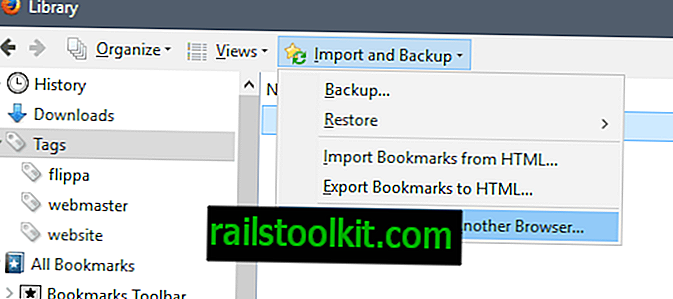
Megjegyzés: Az opció szürkén jelenik meg, ha jelenleg privát böngészési módban van.
Ez megnyitja az importáló varázslót egy új ablakban. A Firefox felsorolja azokat a böngészőket, amelyekből adatokat importálhat a következő képernyőn. Támogatja a Microsoft Edge, a Microsoft Internet Explorer, a Google Chrome és a Chromium szolgáltatást.
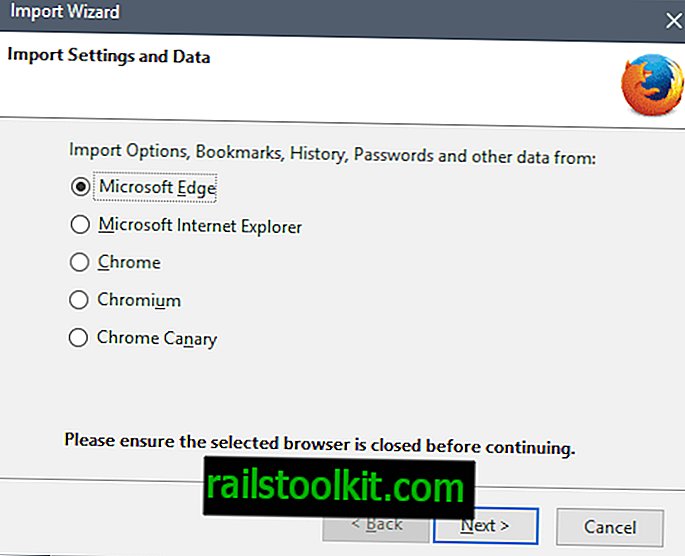
A következő adatokat importálhatja a támogatott böngészőkből:
- Cookie-k - A webhelyek és a szolgáltatások által a böngésző használata során beállított böngésző cookie-k.
- Böngészési előzmények - A kiválasztott böngészőben megnyitott webhelyek és szolgáltatások előzményei.
- Mentett jelszavak - A böngészőben mentett hitelesítési információk.
- Könyvjelzők (Kedvencek) - Az összes elmentett könyvjelző.
A Firefox megjeleníti az összes elemet, amelyet importálhat a következő képernyőn, és elrejtheti az elemeket, ha nem találja meg, vagy ha nem létezik (pl. Nincs könyvjelző opció).
Kiválaszthat egyet vagy mindet. Miután kiválasztotta, válassza a következőt, és folytassa a folyamatot.
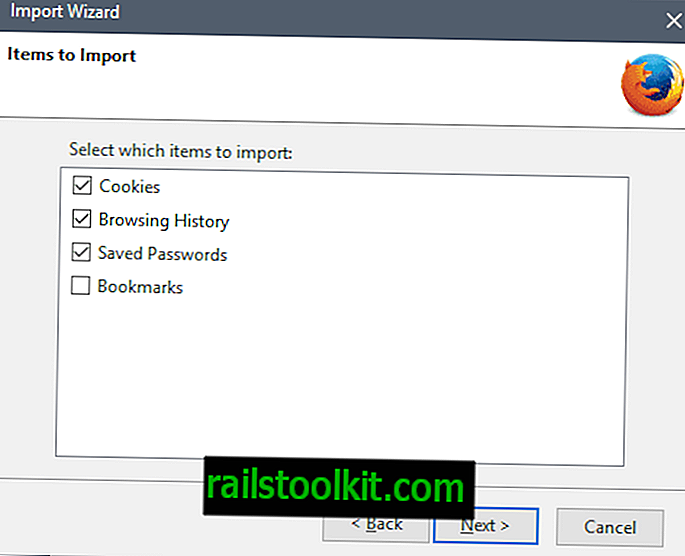
Ezután a böngésző sikeres (vagy kudarc) üzenetet jelenít meg. A képernyőn az egyetlen lehetőség, hogy az ablak bezárásához kattintson a Befejezés gombra.
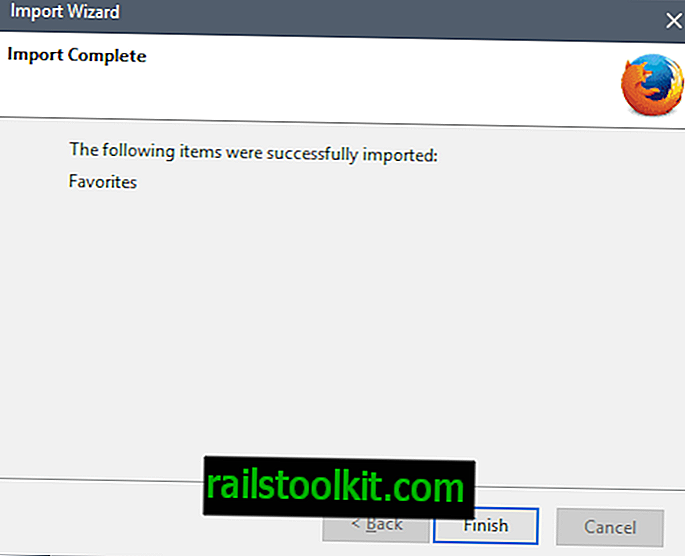
Ezután az importált elemeket látnia kell a böngészőben. A könyvjelzők a könyvjelzőkezelőben vannak felsorolva, a böngészési előzmények ott vannak, és mindkettőt javasoljuk, amikor beírja a címsort.
A jelszavak automatikusan kitöltésre kerülnek vagy javasolódnak, ha ezeket is importálta. A sütik végül automatikusan bejelentkeznek a webhelyeken, és más funkciókat is nyújthatnak Önnek.
Tipp: A Firefox Biztonsági mentés és importálás lehetőséget használhatja a Firefox könyvjelzők mentésére és visszaállítására, valamint a HTML könyvjelzők importálására és exportálására, az importálási opciótól függetlenül.
A következő lehetőségek állnak rendelkezésre:
- Biztonsági mentés - Ez az összes Firefox könyvjelzőt json fájlként menti. Elsősorban arra használhatja, hogy a könyvjelzőket importálja egy másik Firefox telepítésre vagy profilra.
- Visszaállítás - Ez visszaállítja a json könyvjelzőket a Firefox böngészőben.
- Könyvjelzők importálása HTML-ből - Könyvjelzőfájl importálása, amelyet egy HTML-dokumentumban tárolnak. A legtöbb böngésző támogatja a könyvjelzők exportálását HTML fájlokba.
- Könyvjelzők exportálása HTML-ből - Ez exportálja a Firefox jelenlegi könyvjelzőkészletét HTML-fájlba.














